谷歌浏览器设置浏览器启动网页教程
时间:2018-05-28 08:55:07 作者:Joe 浏览量:35
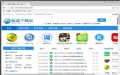
Google Chrome是一款好用的电脑网页浏览器。使用Google Chrome可以轻松快速地进行网页浏览。我们还可以设置浏览器启动页面,方便我们随时进行网页浏览;
- 进入下载

- 谷歌浏览器 73.0.3683.75 官方版
大小:48.27 MB
日期:2019/3/14 8:53:13
环境:WinXP, Win7, Win8, Win10, WinAll
装软件后双击Google Chrome桌面快捷方式打开软件;
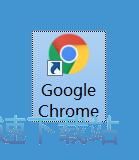
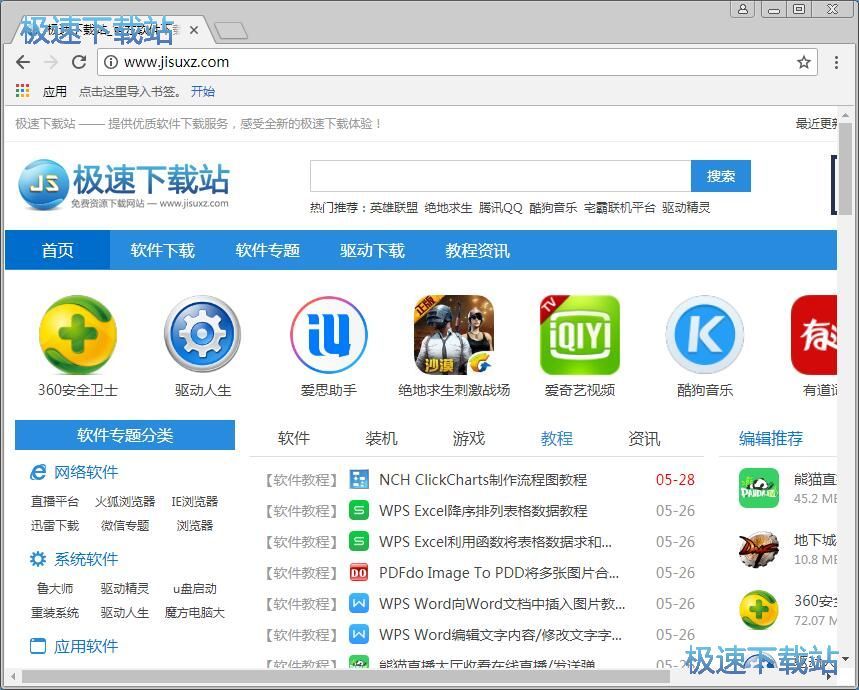
极速小编这一次就给大家演示一下怎么使用Google Chrome设置浏览器启动页面吧。点击Google Chrome主界面右上方的选项按钮,在展开菜单中点击设置;
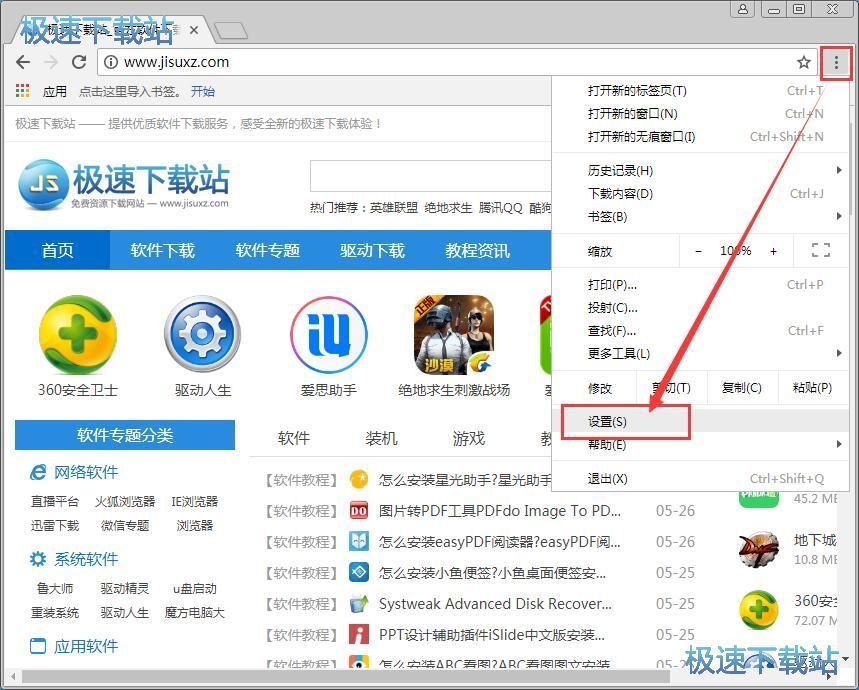
在Google Chrome设置页面中,我们找到启东时选项。Google Chrome默认启动时打卡爱新标签页。我们可以设置Google Chrome启动时从上次停下的地方继续或者打开特性网页或一组网页。极速小编选择打开特性网页或一组网页;
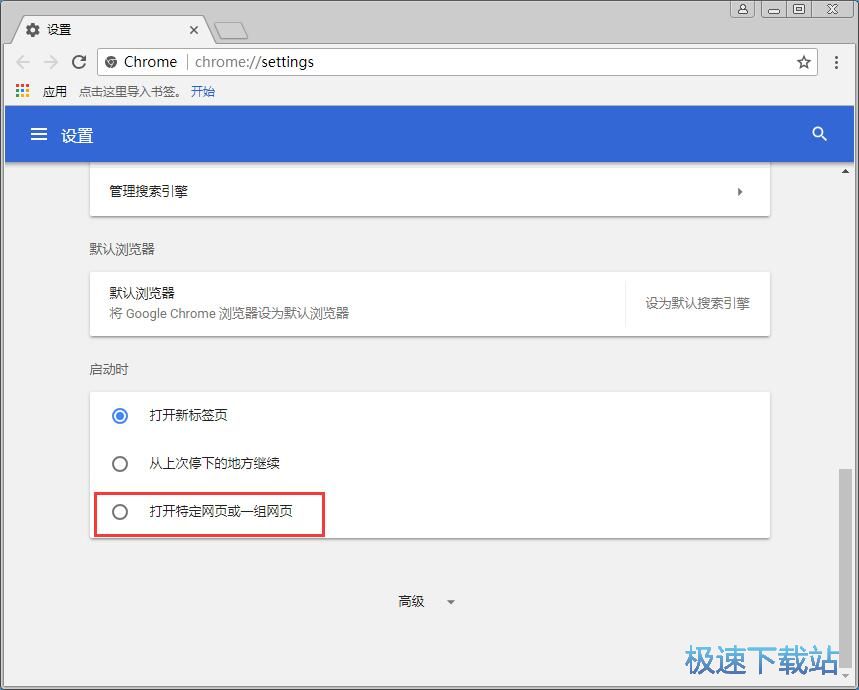
在展开选项中选择添加新网页;
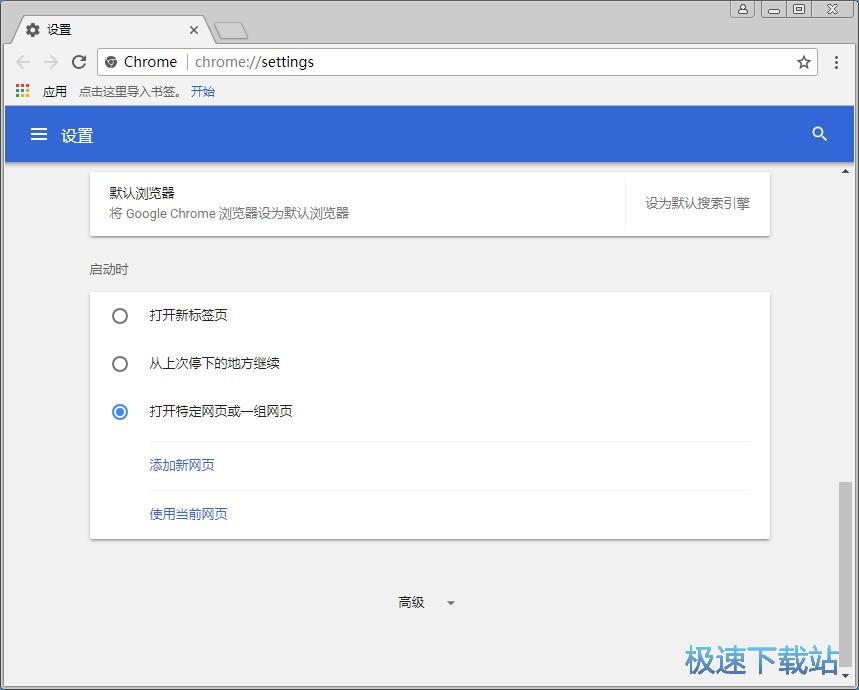
在Google Chrome添加新网页窗口中,输入想要在浏览器启动时打开的网址。极速小编输入了“www.jisuxz.com”然后点击添加;
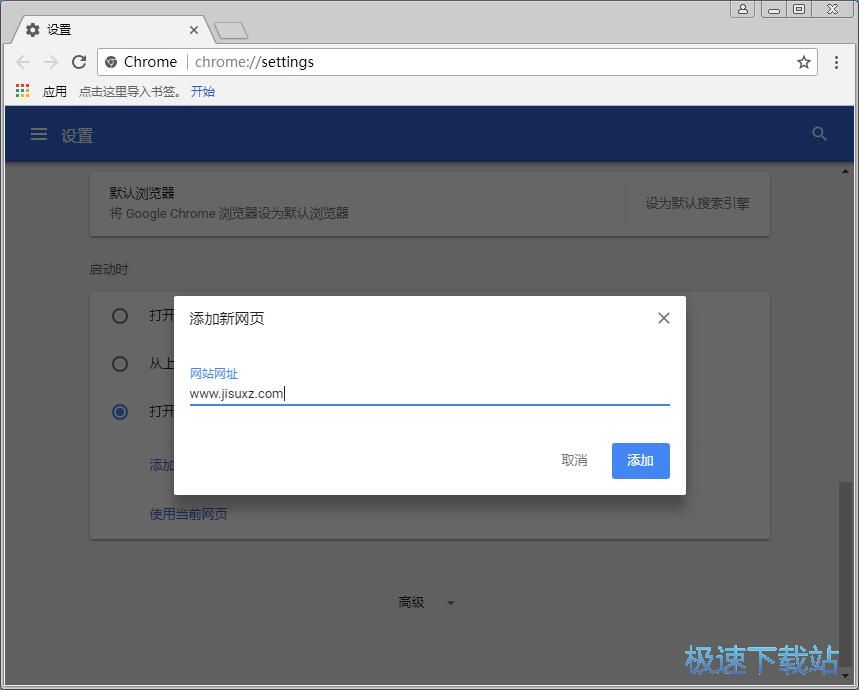
网址添加成功。在下次启动Google Chrome时,浏览器就会自动打开我们设置好的网页了。
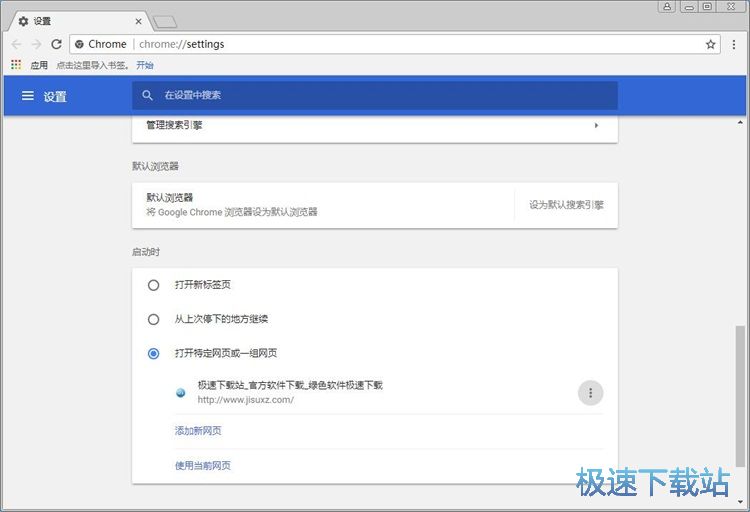
Google Chrome的使用方法就讲解到这里,希望对你们有帮助,感谢你对极速下载站的支持!
谷歌浏览器 73.0.3683.75 官方版
- 软件性质:国外软件
- 授权方式:免费版
- 软件语言:多国语言
- 软件大小:49430 KB
- 下载次数:16152 次
- 更新时间:2019/4/1 1:18:29
- 运行平台:WinAll...
- 软件描述:谷歌浏览器(英文名称: Google Chrome)是一款由全球比较快、比较安全... [立即下载]
相关资讯
相关软件
电脑软件教程排行
- 怎么将网易云音乐缓存转换为MP3文件?
- 比特精灵下载BT种子BT电影教程
- 土豆聊天软件Potato Chat中文设置教程
- 怎么注册Potato Chat?土豆聊天注册账号教程...
- 浮云音频降噪软件对MP3降噪处理教程
- 英雄联盟官方助手登陆失败问题解决方法
- 蜜蜂剪辑添加视频特效教程
- 比特彗星下载BT种子电影教程
- 好图看看安装与卸载
- 豪迪QQ群发器发送好友使用方法介绍
最新电脑软件教程
- 生意专家教你如何做好短信营销
- 怎么使用有道云笔记APP收藏网页链接?
- 怎么在有道云笔记APP中添加文字笔记
- 怎么移除手机QQ导航栏中的QQ看点按钮?
- 怎么对PDF文档添加文字水印和图片水印?
- 批量向视频添加文字水印和图片水印教程
- APE Player播放APE音乐和转换格式教程
- 360桌面助手整理桌面图标及添加待办事项教程...
- Clavier Plus设置微信电脑版快捷键教程
- 易达精细进销存新增销售记录和商品信息教程...
软件教程分类
更多常用电脑软件
更多同类软件专题












